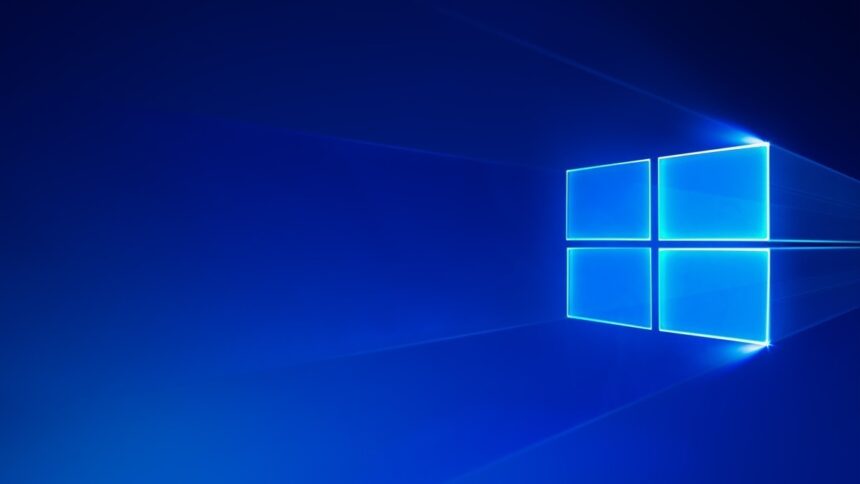Меню відновлення Windows 10 — це важливий інструмент, який дозволяє користувачам усувати проблеми з операційною системою, відновлювати систему до попереднього стану, виконувати діагностику та багато іншого.
Навіщо потрібне меню відновлення?
Меню відновлення надає доступ до інструментів та параметрів, які можуть бути використані для усунення різних проблем, таких як:
- Збої системи
- Проблеми з драйверами
- Віруси та шкідливі програми
- Помилки завантаження
- Відновлення системи до заводських налаштувань
Ці інструменти можуть значно допомогти, коли стандартне завантаження Windows неможливе або коли система працює некоректно.
Способи входу до меню відновлення Windows 10
Спосіб 1: Використання клавіші F8 під час завантаження
Це один із найвідоміших і найстаріших методів. Тим не менш, у Windows 10 він не завжди працює через зміни у процесі завантаження системи.
- Перезавантажте комп’ютер.
- Натисніть клавішу F8, поки не з’явиться логотип Windows. Вам потрібно натискати F8 багато разів і швидко, щоб не пропустити момент.
- Виберіть «Усунення несправностей». Якщо ви зможете потрапити до меню, виберіть цей пункт для доступу до інструментів відновлення.
Спосіб 2: Використання опції “Перезавантажити з додатковими параметрами”
Цей спосіб працює, якщо у вас є доступ до робочого стола або екрана входу до Windows.
- Відкрийте меню “Пуск”.
- Натисніть на піктограму Харчування.
- Утримуйте Shift та виберіть «Перезавантажити». Комп’ютер перезавантажиться та відкриється меню додаткових параметрів завантаження.
- Виберіть пункт «Усунення несправностей». Це перенаправить вас у меню відновлення.
Спосіб 3: Використання інсталяційного носія Windows 10
Якщо система не завантажується взагалі, можна використовувати інсталяційний носій Windows 10.
- Підключіть інсталяційний носій (USB або DVD) до комп’ютера.
- Перезавантажте комп’ютер і увійдіть до BIOS або UEFI. Зазвичай потрібно натиснути клавішу Delete, Esc або одну з функціональних клавіш (F1, F2 і т.д.) відразу після включення комп’ютера.
- Виберіть завантаження з інсталяційного носія.
- На екрані інсталяції Windows виберіть команду «Відновлення системи». Це перенаправить вас у меню відновлення.
Спосіб 4: Використання командного рядка
Якщо ви маєте доступ до командного рядка, ви можете запустити меню відновлення з її допомогою.
- Відкрийте командний рядок від імені адміністратора.
- Введіть команду “shutdown /r /o /f /t 00” та натисніть Enter.
- Комп’ютер перезавантажиться та відкриє меню відновлення.
Спосіб 5: Використання автоматичного відновлення
Windows 10 може автоматично запустити режим відновлення за кількох невдалих спроб завантаження.
- Перезавантажте комп’ютер кілька разів поспіль. Наприклад, ви можете вимкнути живлення до завершення завантаження Windows 2-3 рази.
- Після кількох невдалих спроб Windows автоматично відкриє меню відновлення.
Що робити у меню відновлення?
Після входу в меню відновлення вам доступні кілька опцій для діагностики та усунення проблем:
Відновлення системи
Цей інструмент дозволяє повернути систему до стану, в якому вона перебувала на момент створення однієї з точок відновлення. Це може бути корисним, якщо нещодавно встановлені програми або драйвери викликають проблеми.
Відновлення образу системи
Якщо у вас є заздалегідь створений образ системи, ви можете відновити його. Це повністю замінить поточну систему, включаючи всі дані та програми, станом на момент створення образу.
Відновлення під час завантаження
Цей інструмент призначений для вирішення проблем, які перешкоджають нормальному завантаженню Windows. Він сканує систему та автоматично виправляє знайдені помилки.
Командний рядок
Просунутим користувачам доступний командний рядок, через який можна виконувати різні команди для діагностики та усунення проблем.
Параметри завантаження
Тут можна змінити параметри завантаження, такі як увімкнення безпечного режиму, відключення автоматичного перезавантаження при помилках тощо.
Повернення до попередньої версії Windows
Якщо ви недавно оновлювали Windows і зіткнулися з проблемами, можна повернутися до попередньої версії операційної системи.
Висновок
Меню відновлення Windows 10 — це потужний інструмент, який може допомогти вирішити безліч проблем, пов’язаних з операційною системою. відновлення може виявитися першим і найважливішим кроком на шляху до їх вирішення.